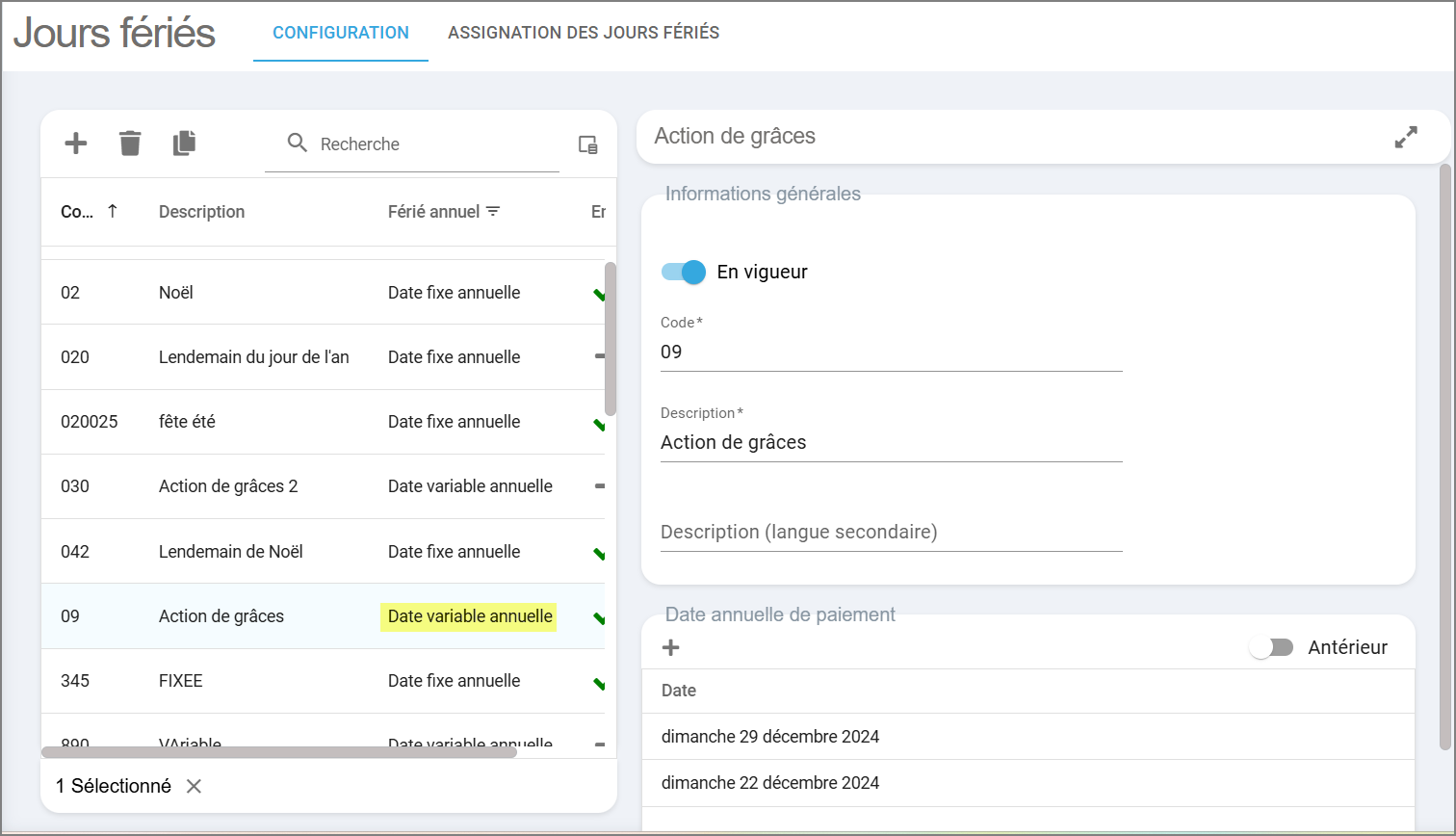Cette page permet la gestion et la création des jours fériés disponibles pour votre organisation. L'application propose une liste de férié par défaut appelé Férié obligatoire dont la date est calculée automatiquement chaque année. Vous pourrez activer ou désactiver ces fériés selon vos besoins en plus de pouvoir ajouter d'autres jours fériés selon des paramètres personnalisables.
Pour consulter les informations sur un jour férié, accédez à Administration > Jours fériés dans le menu principal. Sélectionnez le jour férié souhaité dans la liste à gauche.
Utilisez le sélecteur de colonnes (en haut à droite) pour afficher les informations de votre choix et triez la colonne Code en cliquant sur la flèche correspondante. La fonction de recherche (loupe) permet de trouver rapidement un jour férié.
En cliquant sur un jour férié, un panneau de détails s'ouvre à droite. Vous pouvez l'agrandir avec les flèches inversées en haut à droite. La liste des jours fériés générés, ainsi que leurs dates de paiement, est visible au bas de la page et inclut les jours à venir et passés.
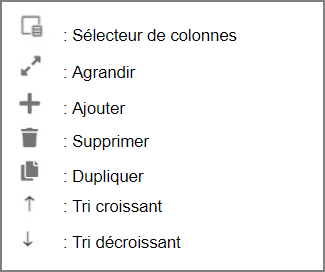
Accédez à la page Jours fériés via la section Administration du menu principal.
Pour ajouter un férié cliquez sur le  en haut à gauche de la fenêtre active.
en haut à gauche de la fenêtre active.
Complétez les champs qui s'affichent en vous référant au besoin à la section Attributs d'un élément Jours fériés.
Cliquez sur  pour compléter l'ajout et enregistrer les informations.
pour compléter l'ajout et enregistrer les informations.
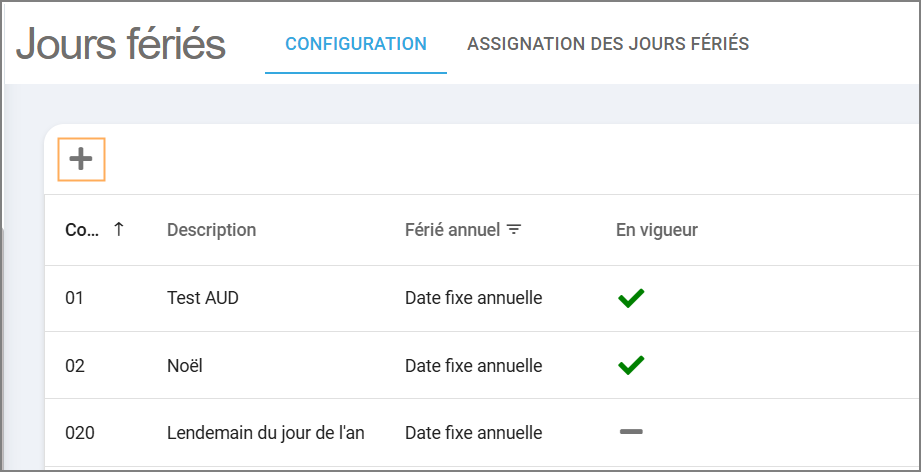
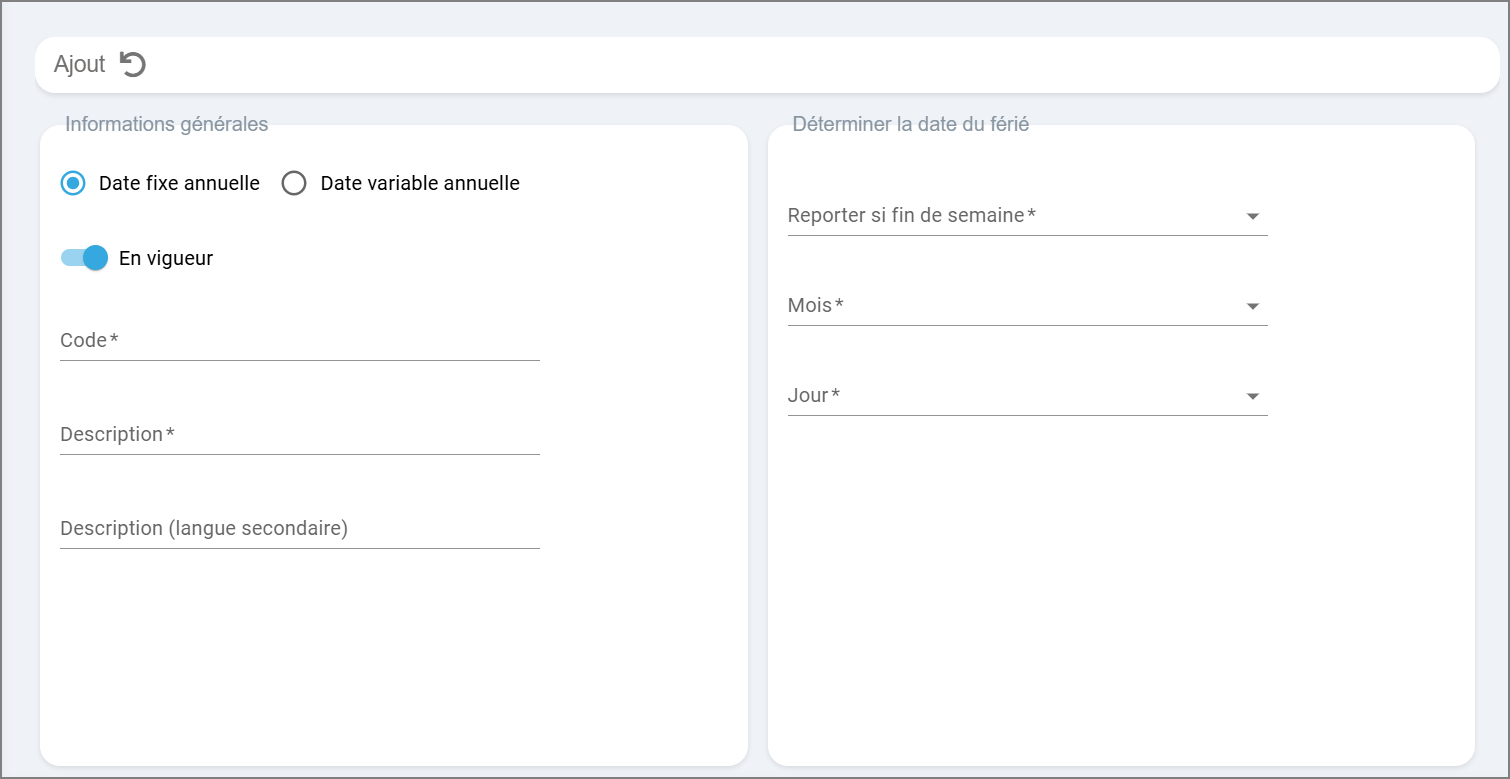
Accédez à la page Jours fériés via la section Administration du menu principal.
Parmi la liste des fériés se situant à gauche de la fenêtre active, sélectionnez celui que vous souhaitez modifier. Les informations relatives à ce férié s'affichent à droite.
Apportez les corrections souhaitées.
Cliquez sur  pour enregistrer la modification.
pour enregistrer la modification.
Accédez à la page Jours fériés via la section Administration du menu principal.
Sélectionnez le férié que vous souhaitez supprimer puis cliquez sur l'icône de poubelle en haut à gauche de la fenêtre active.
Une boîte de dialogue apparaîtra en vous demandant de confirmer la suppression. Pour confirmer, cliquez sur oui.
Ces informations sont à remplir pour les 2 options de dates disponibles pour les jours fériés, soit à une date fixe d'année en année ou variable.
Code*
Code unique permettant de distinguer le jour férié
Description*
Titre pour l'élément dans la langue principale de l'organisation
Description langue secondaire
Titre pour l'élément dans la langue secondaire de l'organisation
En vigueur
Permets de sélectionner si votre férié est en vigueur ou non (Si votre férié n'est pas en vigueur, il ne se retrouvera pas dans la page assignation des jours fériés et il ne pourra être assigné à aucun employé).
Choix: Date fixe d'année en année ou date variable annuelle
Permets d'attribuer une date fixe à un jour férié, ex. Noël, la fête du Canada ou bien une data variable annuelle comme la fête du travail ou l’action de grâce.
Il y a deux possibilités lorsqu'il est question des dates pour un jour férié. Soit qu'il sera à une même date d'année en année ou bien il sera variable. Un exemple d'un férié fixe serait la confédération qui est toujours le 1er juillet chaque année. Dans le cas de ce genre de férié, il faut déterminer dans l'application les règles pour le report de celui-ci s'il est durant la fin de semaine.
Reporter si fin de semaine*
Permets de reporter le congé du férié à la journée la plus près si la date de celui-ci est un jour de la fin de semaine. (Ex. reporté au jour le plus proche : le férié est un samedi, il sera reporté au vendredi et si le férié est un dimanche, il sera reporté au lundi)
Jour*
Jour fixe à laquelle le férié est associé
Mois*
Mois fixe à laquelle le férié est associé
Date de paie du férié*
Permet d'afficher les journées où les heures du férié généré qui seront comptabilisées
Antérieur
Cette option vous permet d'afficher les dates qui ont été générées antérieurement pour ce férié

Un férié peut être à des dates différentes d'année en année. C'est le cas, par exemple, de la fête du Travail qui a lieu le premier lundi du mois de septembre de chaque année. Dans ce cas, il est important de lister chaque année les dates du férié à l'avance dans l'application via la page jour férié.
Pour ajouter une date au férié, vous devez cliquez sur le  via l'encadré Date annuelle de paiement du férié.
via l'encadré Date annuelle de paiement du férié.
Ensuite, vous devez cliquer sur le calendrier afin de sélectionner la date qui correspond à votre férié et cliquez sur  .
.
Finalement, votre sélection apparaît dans l'encadré et vous devez cliquer encore une fois sur  afin de bien enregistrer vos modifications.
afin de bien enregistrer vos modifications.
Si vous désirez modifier la date lorsqu'elle a été préalablement enregistrée, vous n'avez qu'à cliquer sur l'icône modifier et effectuer vos modifications. N'oubliez pas de cliquer sur  afin d'enregistrer vos corrections. Pour supprimer la date, vous pouvez cliquer simplement sur l'icône de poubelle et répondre oui dans la boîte de dialogue.
afin d'enregistrer vos corrections. Pour supprimer la date, vous pouvez cliquer simplement sur l'icône de poubelle et répondre oui dans la boîte de dialogue.
Antérieur
Cette option vous permet d'afficher les dates qui ont été générées antérieurement pour ce férié.